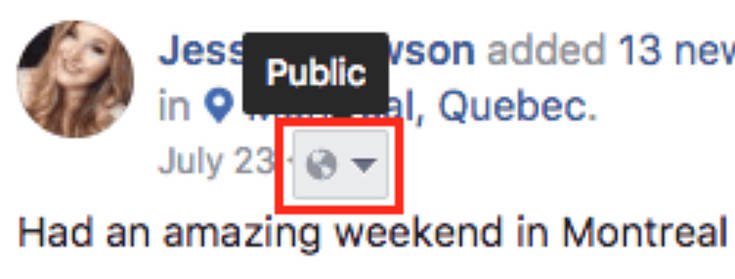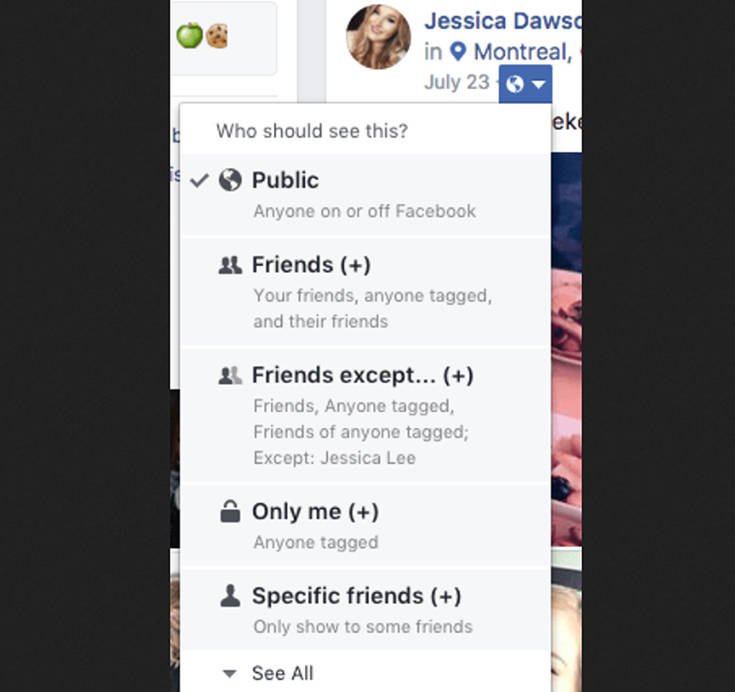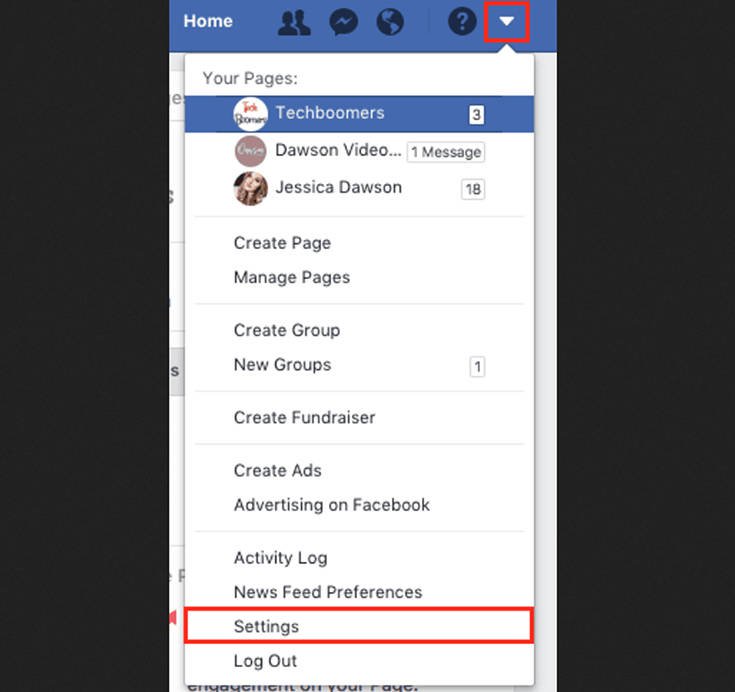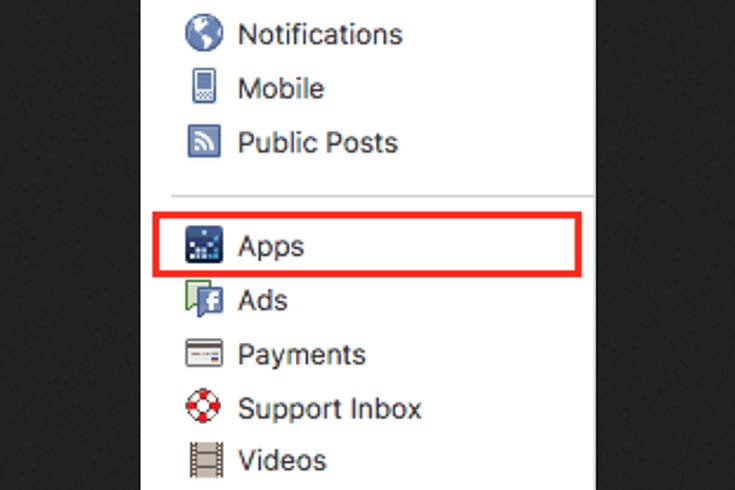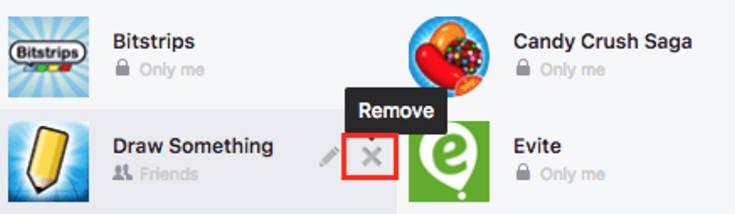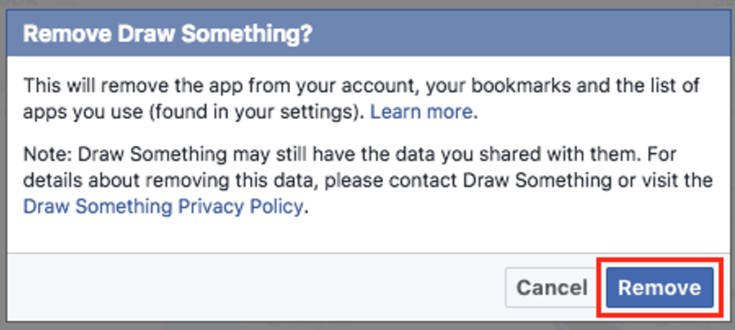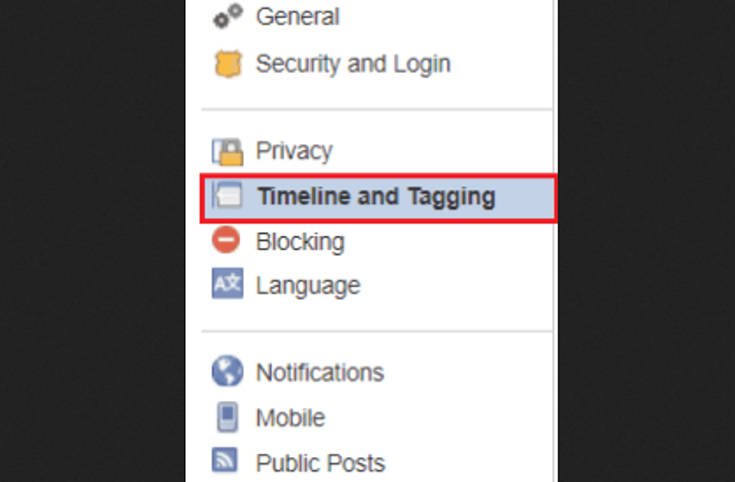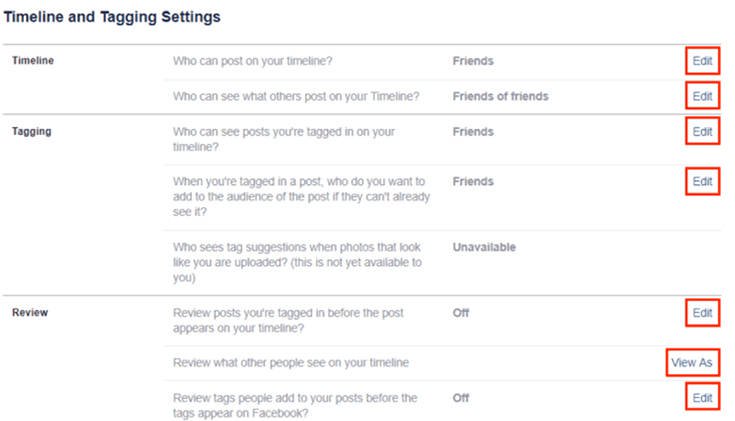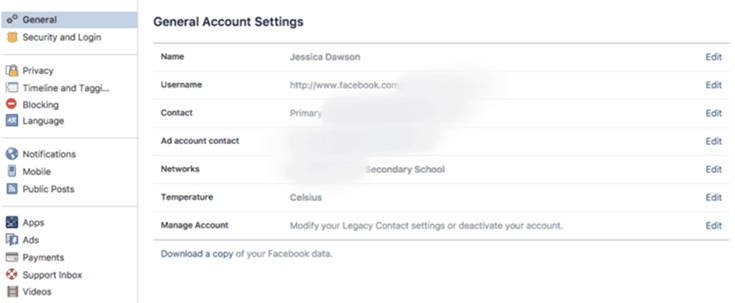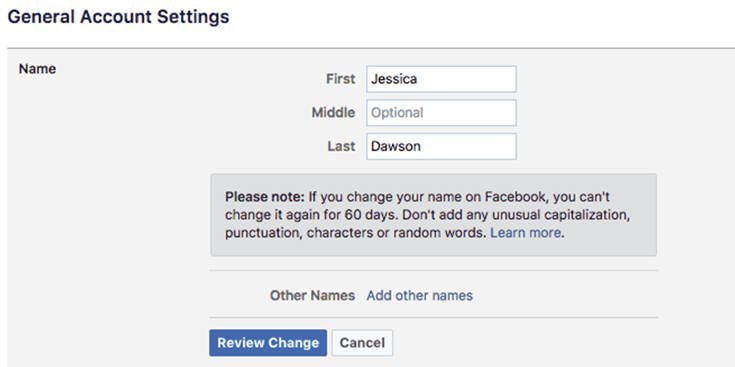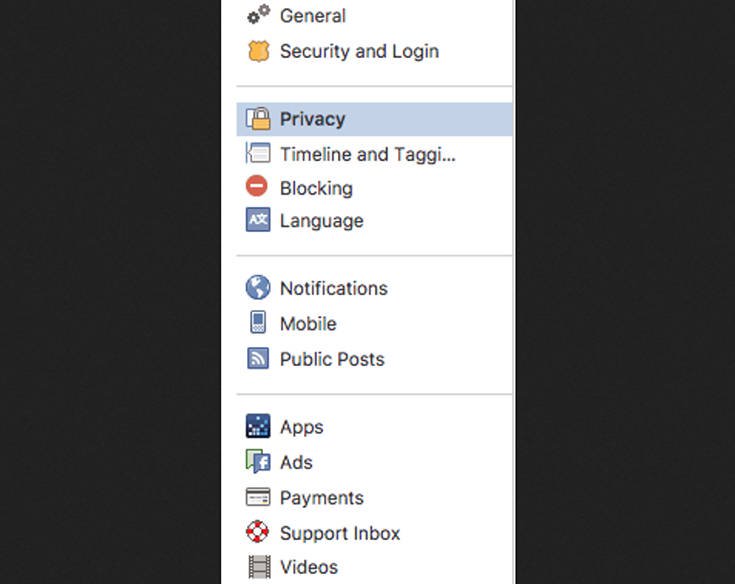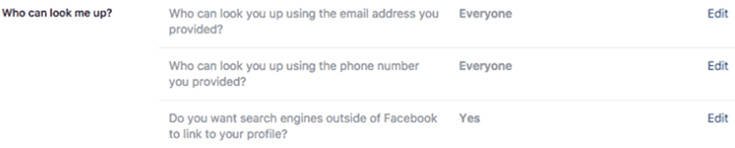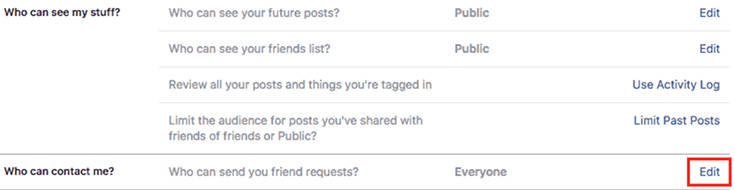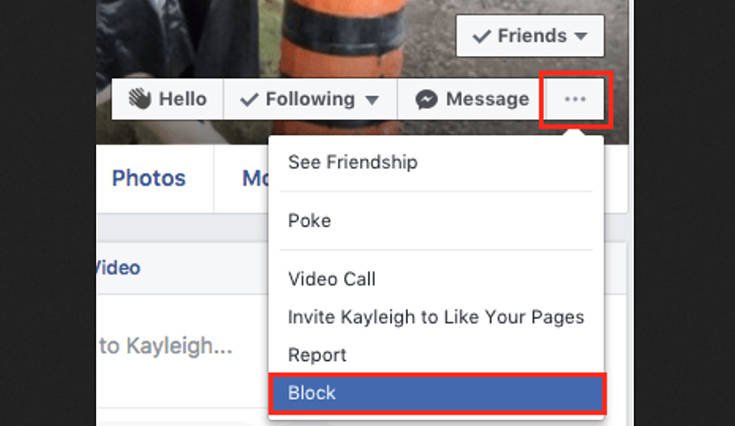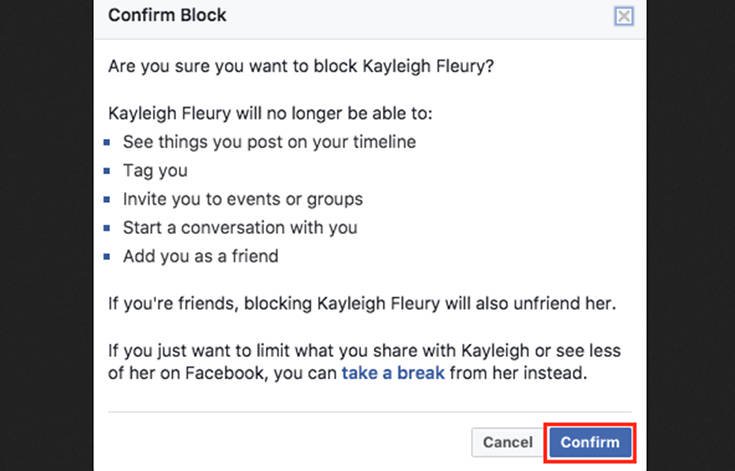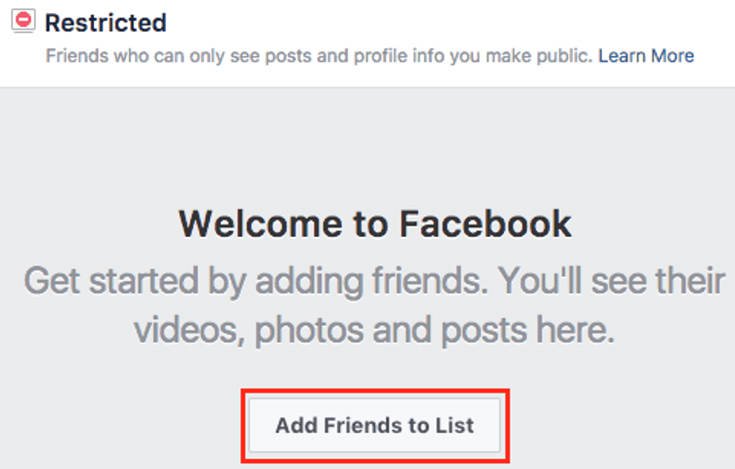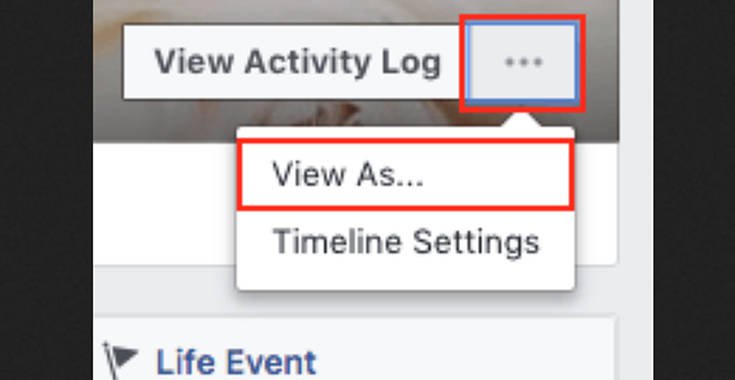Ο κόσμος των social media είναι μαγικός, αλλά κρύβει και πολλούς κινδύνους. Και μπορεί τη στιγμή, που ανεβάζουμε ένα post στο Facebook, να πιστεύουμε ότι κρατάμε κατά κάποιον τρόπο την ιδιωτικότητα του, αφού θα το δουν μόνο οι φίλοι μας, αυτό ωστόσο δεν είναι πάντα σίγουρο. Όπως δεν είναι πάντα σίγουρο ότι αυστηρά προσωπικές πληροφορίες, θα τις βλέπουν μόνο οι επαφές μας.
Η ιδιωτικότητα του λογαριασμού μας είναι σημαντική, διότι έτσι:
- Κρατάμε προσωπικές τις προσωπικές μας πληροφορίες
- Κάνουμε δύσκολο σε κάποιον να μας βρει στο Facebook
- Σταματάμε κάποιους να μας ενοχλούν
- Διαχωρίζουμε την προσωπική μας ζωή (και απόψεις) από την επαγγελματική. Κι αποφεύγουμε, τις όποιες παρεξηγήσεις!
Αν, λοιπόν, θέλετε να σιγουρέψετε την ιδιωτικότητα του λογαριασμού σας στο Facebook, δείτε ποια βήματα πρέπει να ακολουθήσετε, ώστε να προστατευτείτε.
Βήμα 1: Αλλάξτε τη ρύθμιση απορρήτου, όταν κάνετε μία ανάρτηση
Όταν θέλετε να κάνετε ένα post, μπορείτε να επιλέξτε ποιος θέλετε να το δει. Πηγαίνετε, λοιπόν, εκεί που λέει «Ενημερώσεις» και πατάτε πάνω στο κουμπί δεξιά.
Σας ρωτάει: «Ποιος θέλετε να το δει» και σας δίνει διάφορες επιλογές, όπως «Δημόσια», που σημαίνει ότι το βλέπουν όλοι, φίλοι και μη, «Μόνο φίλοι», «Μόνο εγώ» κτλ. Πατάτε πάνω σε αυτό που θα επιλέξετε. Με τον ίδιο τρόπο, μπορείτε να αλλάξετε τις ρυθμίσεις και σε παλαιότερα posts ή φωτογραφίες σας.
Βήμα 2: Απεγκαταστήστε τις εφαρμογές που χρησιμοποιούν πληροφορίες σας στο Facebook
Υπάρχουν πολλές εφαρμογές, όπως παιχνίδια, που χρησιμοποιούν κάποιες από τις προσωπικές σας πληροφορίες.
Αν θέλετε, λοιπόν, να απεγκαταστήσετε τις εφαρμογές αυτές κάνετε τα εξής βήματα:
- Κάνετε log in στο λογαριασμό στο Facebook
- Πηγαίνετε στις Εφαρμογές (είναι το βελάκι προς τα κάτω, τέρμα δεξιά) και κατεβαίνετε εκεί που λέει «Ρυθμίσεις – settings»
- Μόλις πατήσετε πάνω, σας ανοίγει η σελίδα, που γράφει «Γενικές ρυθμίσεις λογαριασμού». Αριστερά, υπάρχει ένα συγκεντρωτικό πινακάκι. Κατεβαίνοντας προς τα κάτω, θα βρείτε το «Εφαρμογές – apps»
- Το ανοίγετε και σας βγάζει όλες τις εφαρμογές που έχετε κατεβάσει. Επιλέγετε, ποιες θέλετε να απεγκαταστήσετε, πατώντας πάνω στο «χ» (remove). Για να κάνετε αποδοχή, πατάτε το remove, στο παραθυράκι που θα σας ανοίξει.
Βήμα 3: Ελέγξτε ποιος μπορεί να ποστάρει στο timeline σας ή να σας κάνει tag σε κάποιο post του
Υπάρχουν φίλοι που μπαίνουν στο προφίλ σας και κάνουν μία ανάρτηση. Ή ανεβάζουν ένα post και κάνουν tag κι εσάς. Αλλά δεν θέλετε να έχουν όλοι οι φίλοι σας στο Facebook, αυτή τη δυνατότητα.
Ιδού τι μπορείτε να κάνετε για να έχετε εσύ τον έλεγχο του ποιος θα σας «χρησιμοποιεί».
Πηγαίνετε και πάλι στις «Γενικές ρυθμίσεις λογαριασμού» και στο πινακάκι αριστερά, πατάτε την επιλογή «Χρονολόγιο κι ετικέτες – Timeline and Tagging». Σας ανοίγει ο πίνακας με τις «Ρυθμίσεις χρονολογίου κι ετικέτες». Σε κάθε επιλογή, που θέλετε να κάνετε αλλαγή, πατάτε «Επεξεργασία».
Βήμα 4: Κάντε δύσκολο σε άλλους να σας βρουν στο Facebook
Αν δεν θέλετε να σας βρίσκουν εύκολα στο Facebook, πηγαίνετε και πάλι στις «Ρυθμίσεις».
Μόλις πατήσετε, θα ανοίξει το «Γενικές ρυθμίσεις λογαριασμού», με τα στοιχεία σας.
Πηγαίνετε πάνω στο όνομα στην «Επεξεργασία» και το αλλάζετε. Προσοχή: δε δίνουμε στοιχεία. Μπορείτε να χρησιμοποιήσετε το δεύτερο όνομα σας (αν έχετε) ή ένα μέρος του επιθέτου ή του ονόματος.
Αν θέλετε, τις προσωπικές σας πληροφορίες να μην τις βλέπουν οι ξένοι, πηγαίνετε στη «Ρύθμιση Απορρήτου» κι επιλέγετε ποιος θέλει να βλέπει και τι.
Βήμα 5: Ελέγξτε πώς θα επικοινωνούν οι άλλοι μαζί σας
Μπορείτε, επίσης, να ελέγχετε τον τρόπο που θα επικοινωνούν οι άλλοι μαζί σας ή θα σας στέλνουν αιτήματα φιλίας για τρίτους.
Παραμένετε στη σελίδα «Ρύθμιση Απορρήτου». Στην επιλογή « Πώς μπορούν να σας βρίσκουν και να επικοινωνούν μαζί σας οι άλλοι» διαλέγετε τον τρόπο και κάνετε την «Επεξεργασία».
Βήμα 6: Μπλοκάρετε κάποιον που σας ενοχλεί
Για τις επαφές, που αποδείχθηκαν στη συνέχεια ανεπιθύμητες κι ανυπόφορες, υπάρχει το μπλοκάρισμα.
Πηγαίνετε στο προφίλ τους. Δίπλα από το μήνυμα υπάρχουν τρεις τελίτσες.
Πατάτε πάνω και πηγαίνετε στην επιλογή «Μπλοκάρισμα/block», κάνετε «Επιβεβαίωση/confirm» και ξεμπερδέψατε.

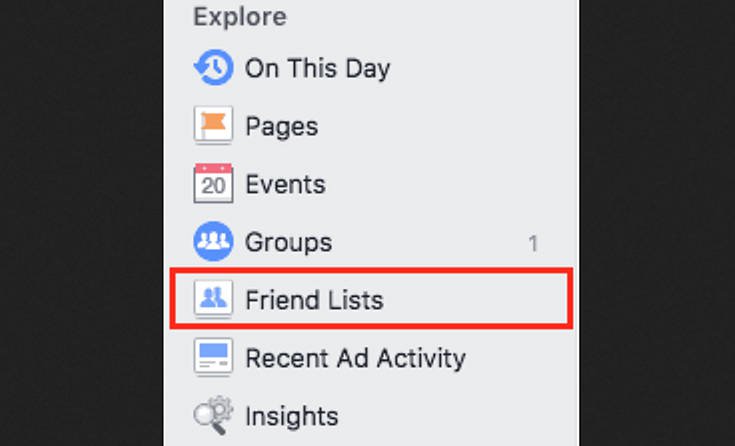
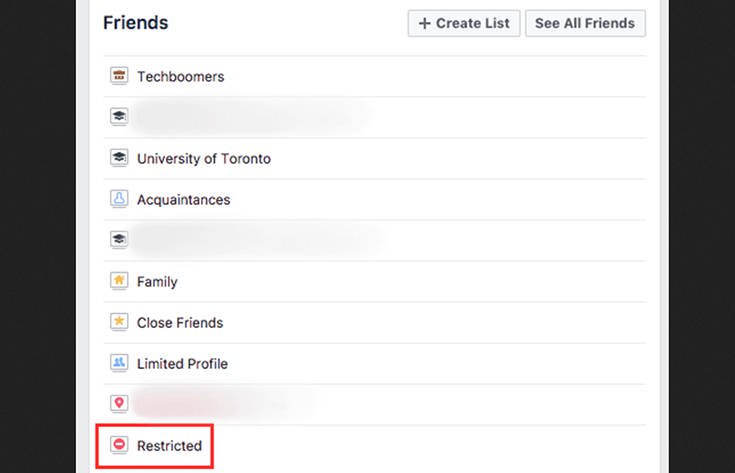
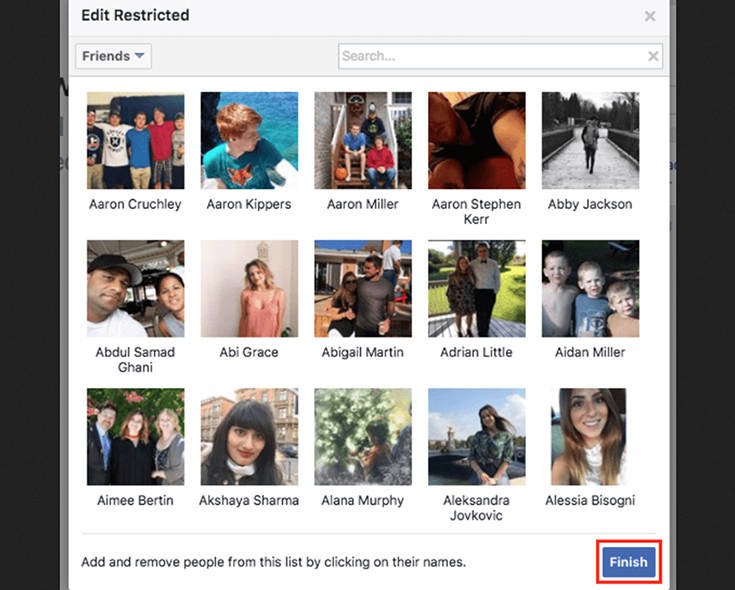
Αφού κάνατε τις αλλαγές, δείτε πώς φαίνεται δημόσια το προφίλ σας.
Πληκτρολογείτε το όνομά σας στην αναζήτηση. Σας βρίσκετε και ανοίγετε το προφίλ.
Κατόπιν, πατήστε πάνω στις τρεις τελίτσες, δίπλα από το «Αρχείο δραστηριοτήτων». Πατάτε το «Προβολή ως» κι εμφανίζεται το προφίλ σας, όπως το βλέπουν όλοι.
Αν θέλετε να δείτε πώς φαίνεται σε ένα συγκεκριμένο φίλο σας, πατάτε στη ράμπα πάνω το «Προβολή όπως εμφανίζεται σε συγκεκριμένο άτομο».
localStorage.clear();
Πηγή
 Daily-News.GR Η Καθημερινή σας ενημέρωση – dailynews.gr
Daily-News.GR Η Καθημερινή σας ενημέρωση – dailynews.gr